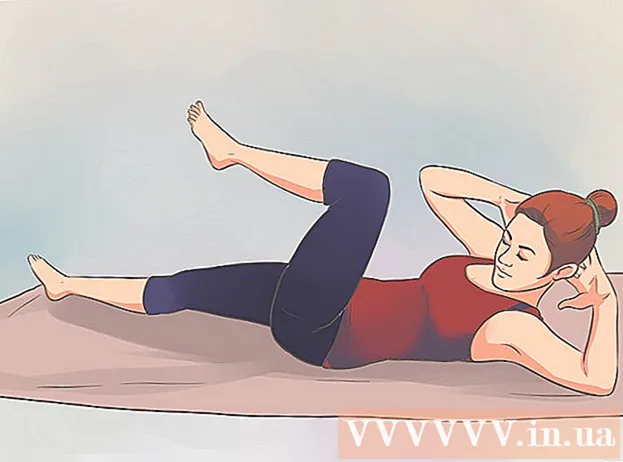Autor:
Peter Berry
Datum Stvaranja:
16 Srpanj 2021
Datum Ažuriranja:
1 Srpanj 2024

Sadržaj
Ovaj wikiHow vas uči kako prenijeti kontakt podatke s drugog uređaja na iPhone.
Koraci
Metoda 1 od 3: Prijenos s iPhonea ili iPada pomoću iClouda
(Instaliraj) na uređaj s kontaktima za prijenos. Aplikacija je sive boje sa zupčanicima, obično na početnom zaslonu.
- Svi uređaji trebaju biti povezani na Wi-Fi. Da biste se povezali, kliknite opciju WIFI pri vrhu izbornika Postavke prijeđite prstom po gumbu WIFI postavite na "On" (zeleno) i odaberite mrežu s popisa ispod naslova "Select a network ...".
- Unesite lozinku ako je potrebno.

. Aplikacija je sive boje sa zupčanicima, obično na početnom zaslonu.
. Aplikacija je sive boje sa zupčanicima, obično na početnom zaslonu.
- Da biste sinkronizirali s Android uređaja pomoću Googlea, otvorite Postavke (⚙️) na svom Android uređaju, pomaknite se prema dolje i dodirnite. Računi (Račun) u odjeljku "Osobno" odaberite Google i prijeđite gumbom "Kontakti" u položaj "Uključeno" (zeleno / plavo). Ako se pojavi ova opcija, pritisnite gumb 🔄 pored "Kontakti" da biste ih sinkronizirali.

Pomaknite se prema dolje i dodirnite Kontakti. Ova je opcija u istoj kategoriji kao i ostale Appleove aplikacije poput Kalendara i Bilješki.
Klik Računi. Ovo je vrh izbornika.

Klik Dodaj račun (Više računa). Opcija je na kraju odjeljka "RAČUNI".
Kliknite opciju Google u sredini popisa.
Unesite svoju Gmail adresu u označeno polje.
pritisni gumb SLJEDEĆI (Sljedeće) zeleno na zaslonu.
Unesite lozinku u označeno polje.
pritisni gumb SLJEDEĆI zelena boja na ekranu.
- Ako ste za Gmail uključili potvrdu u dva koraka, unesite kontrolni kôd koji ste dobili putem teksta ili pomoću Autentifikatora.
Prevucite gumb "Kontakti" u položaj "Uključeno". Prekidač će zasvijetliti zeleno.
- Odaberite Gmail podatke koje želite sinkronizirati sa svojim iPhoneom prevlačenjem prekidača podataka koje želite vidjeti na svom iPhoneu u položaj "Uključeno" (zeleno).
pritisni gumb Uštedjeti (Spremi) u gornjem desnom kutu zaslona. Tako će se vaši Google kontakti i Gmail kontakti ažurirati na aplikaciju Kontakti na vašem iPhoneu. oglas
Savjet
- Ako je ovo prvi put da je iPhone postavljen, možete odabrati uvoz podataka iz sigurnosne kopije iCloud ili iTunes, uključujući kontakte (ako ste sinkronizirali sa starog telefona), kao i sinkronizirane podatke. druge sinkronizacije poput fotografija, kalendara, e-pošte i tako dalje.
Upozorenje
- Prije brisanja podataka na starom uređaju morate osigurati sigurnosnu kopiju ili ažuriranje kontakata na novi iPhone. Nakon što ga izbrišete, neće biti moguće vratiti kontakte.